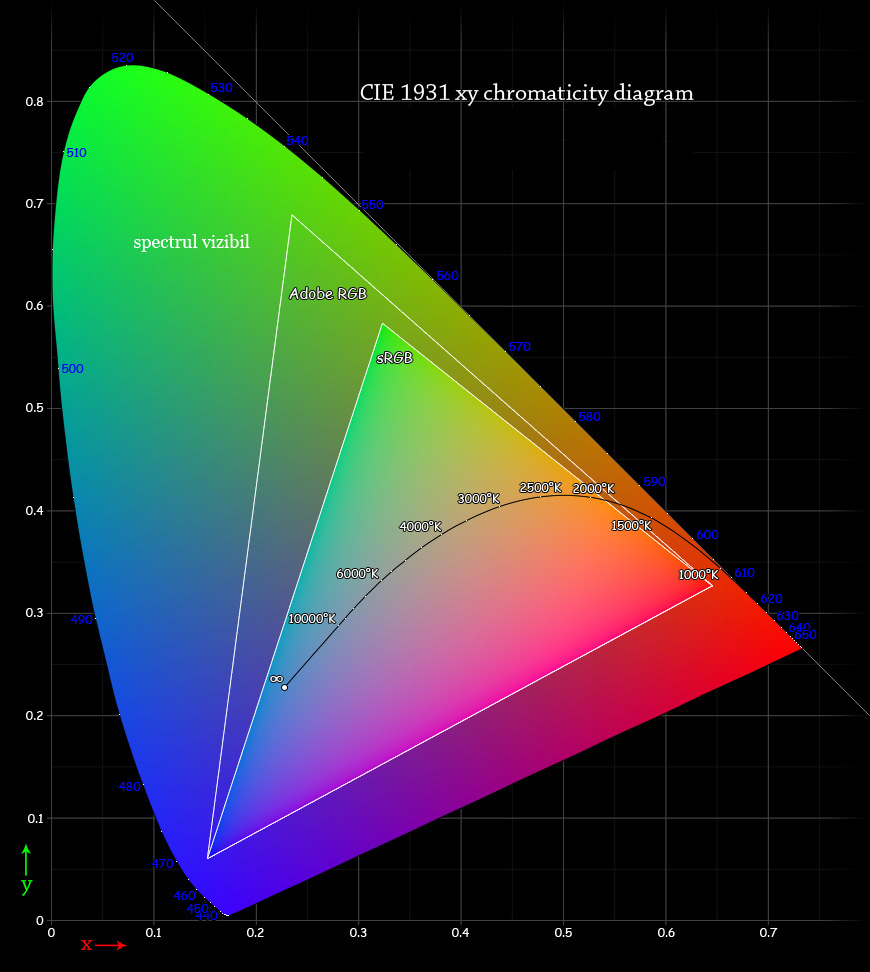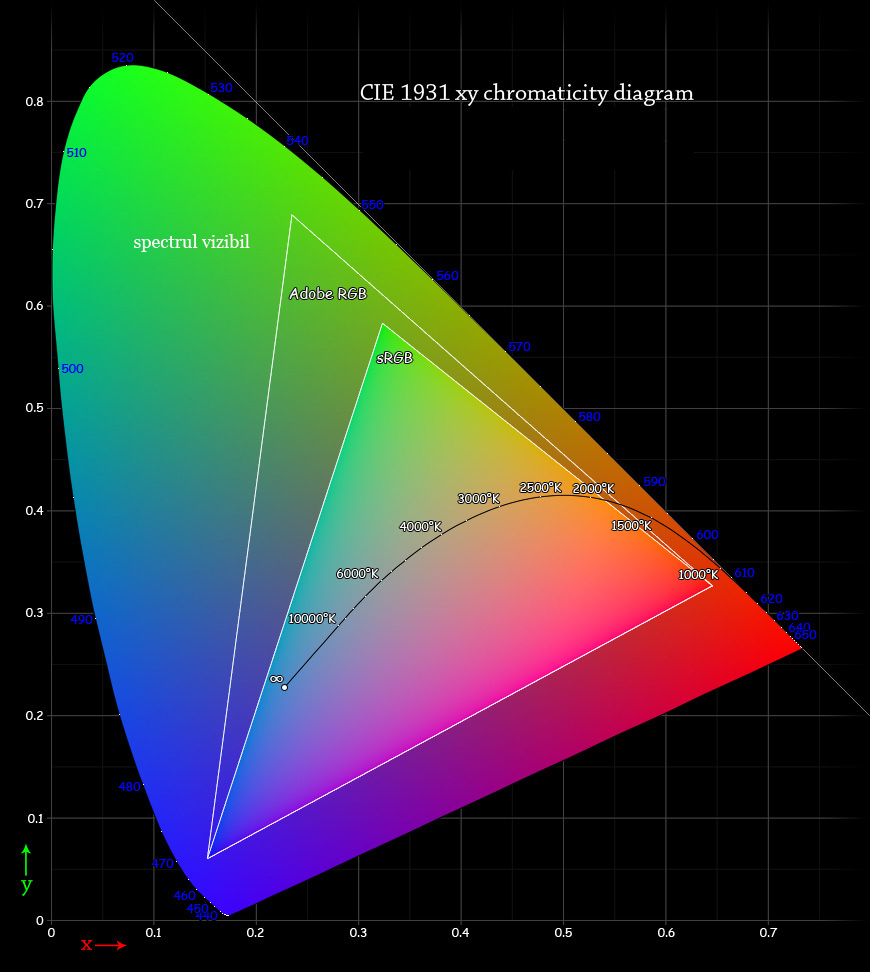 Majoritatea monitoarelor au setarile de culoare inscrise in propriul firmware si asta presupune o calibrare in prealabil din partea producatorilor, direct din fabrica. Daca vrei monitoare second hand full hd la cele mai bune preturi, poti gasi pe DiablosComputer.ro!
Majoritatea monitoarelor au setarile de culoare inscrise in propriul firmware si asta presupune o calibrare in prealabil din partea producatorilor, direct din fabrica. Daca vrei monitoare second hand full hd la cele mai bune preturi, poti gasi pe DiablosComputer.ro!
Cea mai buna cale de a crea un profil ICC este masuratoarea primara a culorilor. Folosirea QuickMonitorProfile un program ce poate fi descarcat gratuit pe internet, va poate ajuta pentru acest lucru.
O data ce ai obtinut coordonatele CIE pentru fiecare culoare primara, vei avea toate informatiile necesare, pentru crearea acestui profil.
Tot ce ai nevoie este sa selectezi modul de culoare custom si coordonatele dorite de tine intr-un meniu de tip drop-down dupa care poti introduce valorile lui X si Y, pentru fiecare culoare in parte. O data ce ai salvat profilul, poti sa il accesezi sau sa il folosesti oricand pe viitor.
Pentru o calibrare a monitorului cat mai eficienta, trebuie sa urmezi si sa respecti cativa pasi:
1. Incalzeste monitorul pe o perioada de cel putin 30 minute, adica lasa-l aprins o jumatate de ora, inainte de efectuarea oricarui tip de masuratori. Trebuie sa faci acest lucru, pentru a te asigura ca backlight-ul este complet stabil.
2. Alege un “picture mode” care are cele mai bune niveluri de gamma, grayscale si culoare.
3. Seteaza nivelurile per patern-uri in pasi secventiali, avand grija sa nu ajungi la cel mai intunecat punct (din negru-gri) sau la cel mai stralucitor punct (din alb), dupa caz. Poti folosi calibratorul pentru determinarea nivelului de luminozitate optim (in candela). Un nivel de luminozitate ideal al ecranului, este undeva in jurul valorii de 200 cd / m2.
4. Seteaza-ti gamma monitorului la valoarea 2.2, daca este posibil (din meniul monitorului). Seteaza mai departe temperatura de culoare in modul “custom” pentru a putea umbla la slider-ele de culoare RGB.
5. Verifica din nou gamma, aceasta trebuie sa ramana in jurul valorii de 2.2. Daca nu este asa, schimba preseturile pana atingi aceasta valoare sau macar una foarte apropiata.
6. Foloseste un pattern alb (fereastra) cu luminozitatea setata la 80% (tot din meniul monitorului) si ajusteaza slider-ele RGB, folosind software-ul sau tool-ul fizic pentru calibrarea culorilor.
Temperatura de culoare trebuie sa aiba valoarea ideala de 6500K. Trebuie sa tii cont totusi, ca numai monitoarele profesionale sunt capabile de afisarea exacta a acestei temperaturi.
Daca monitorul tau afiseaza o temperatura putin mai calda sau mai rece (cu doar 100-200 de puncte), atunci poti considera ca este perfect, mai bine decat atat nu poti obtine decat cu monitoare de peste 1500-2000$.
7. Masoara in continuare gamut-ul de culoare folosind aceleasi pattern-uri (ferestre). Inregistreaza coordonatele CIE, pentru a putea crea profilul ICC. Unele package-uri software vor face asta in locul tau, dar altele nu.
Daca ai un monitor cu gamut-uri de culoare selectabile, selecteaza-l pe acela care iti place mai mult, care ti se potriveste tie mai bine. De exemplu, gamut-ul sRGB/Rec. 709 este perfect pentru mediul gaming (in jocuri), pentru filme, dar si pentru activitatile de productivitate generala (diferite aplicatii desktop, Office, etc.).
Gamut-ul Adobe RGB 1998, este perfect pentru editare foto, daca si camera folosita de tine inregistreaza (pozeaza) in acelasi gamut.